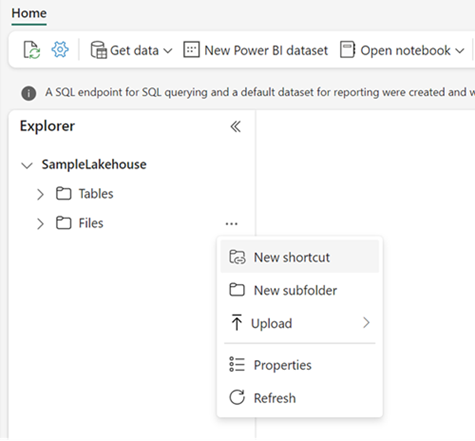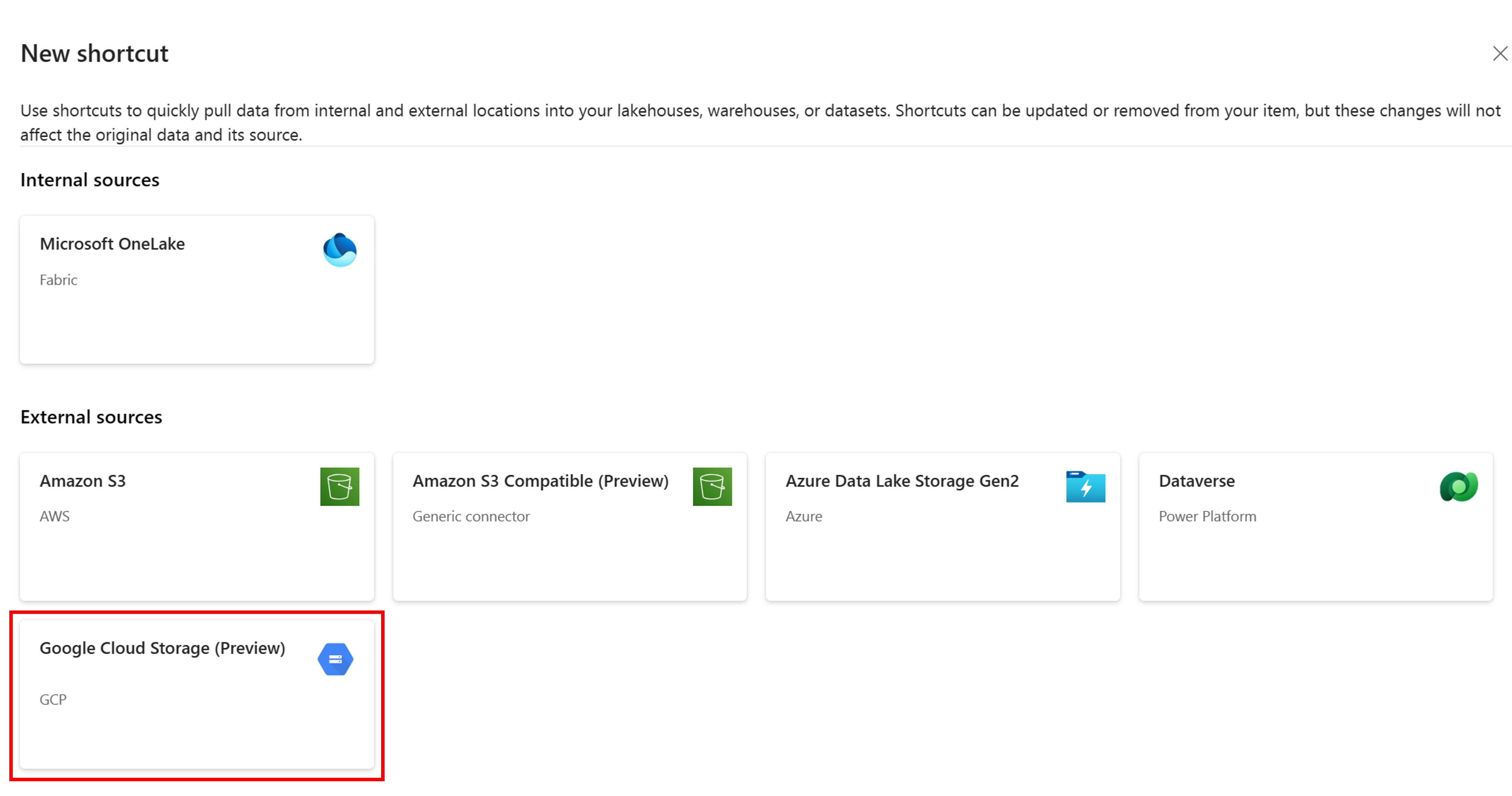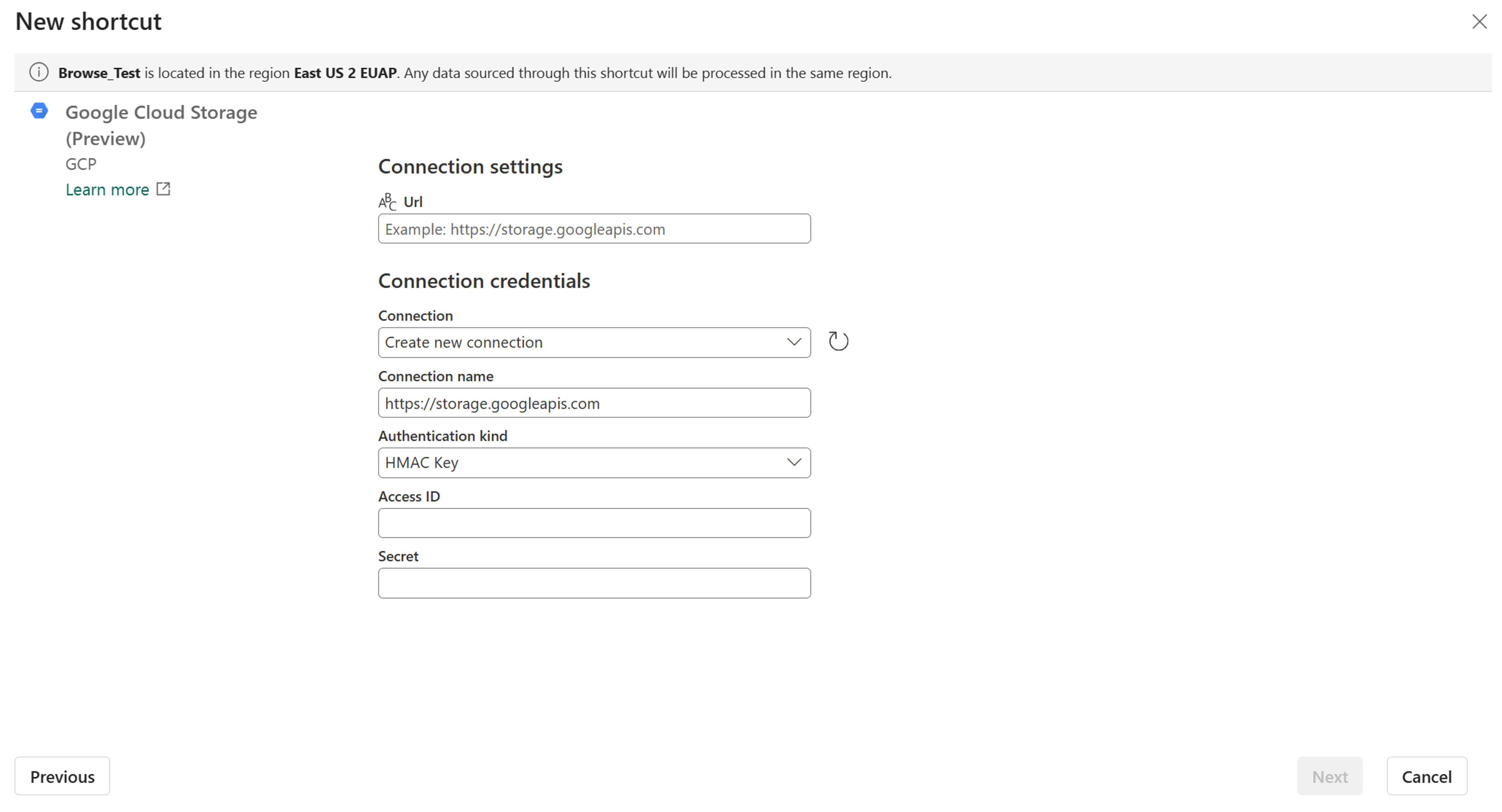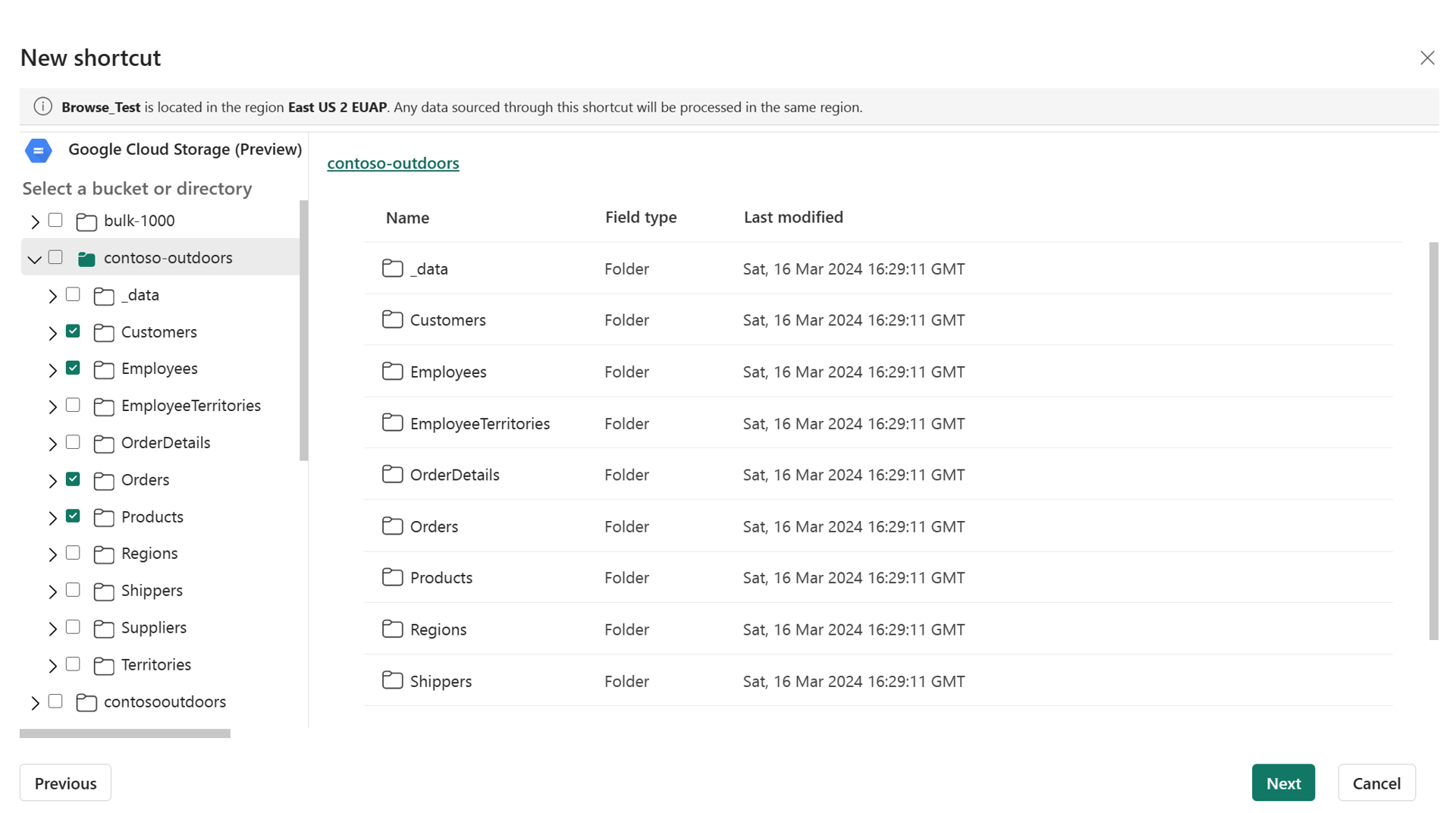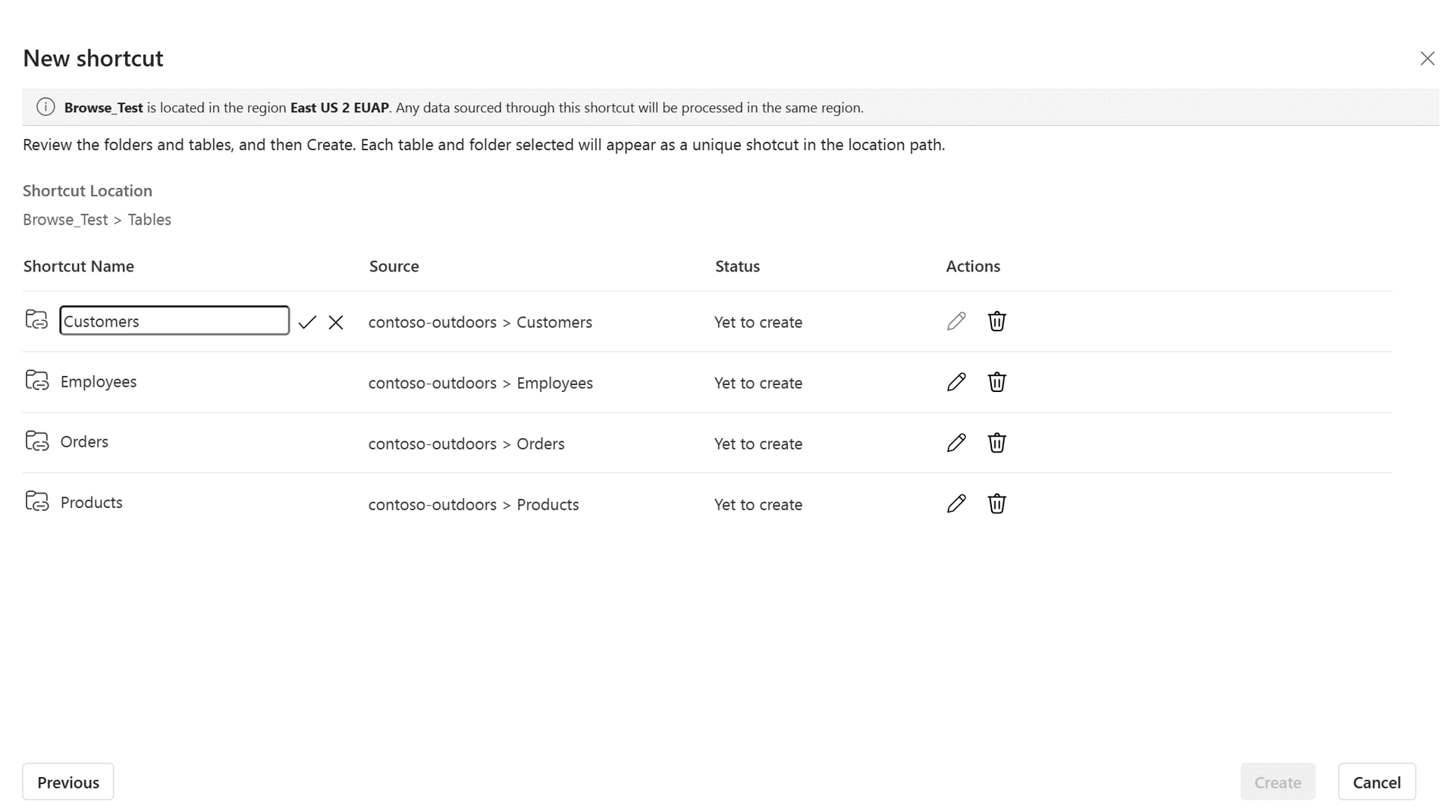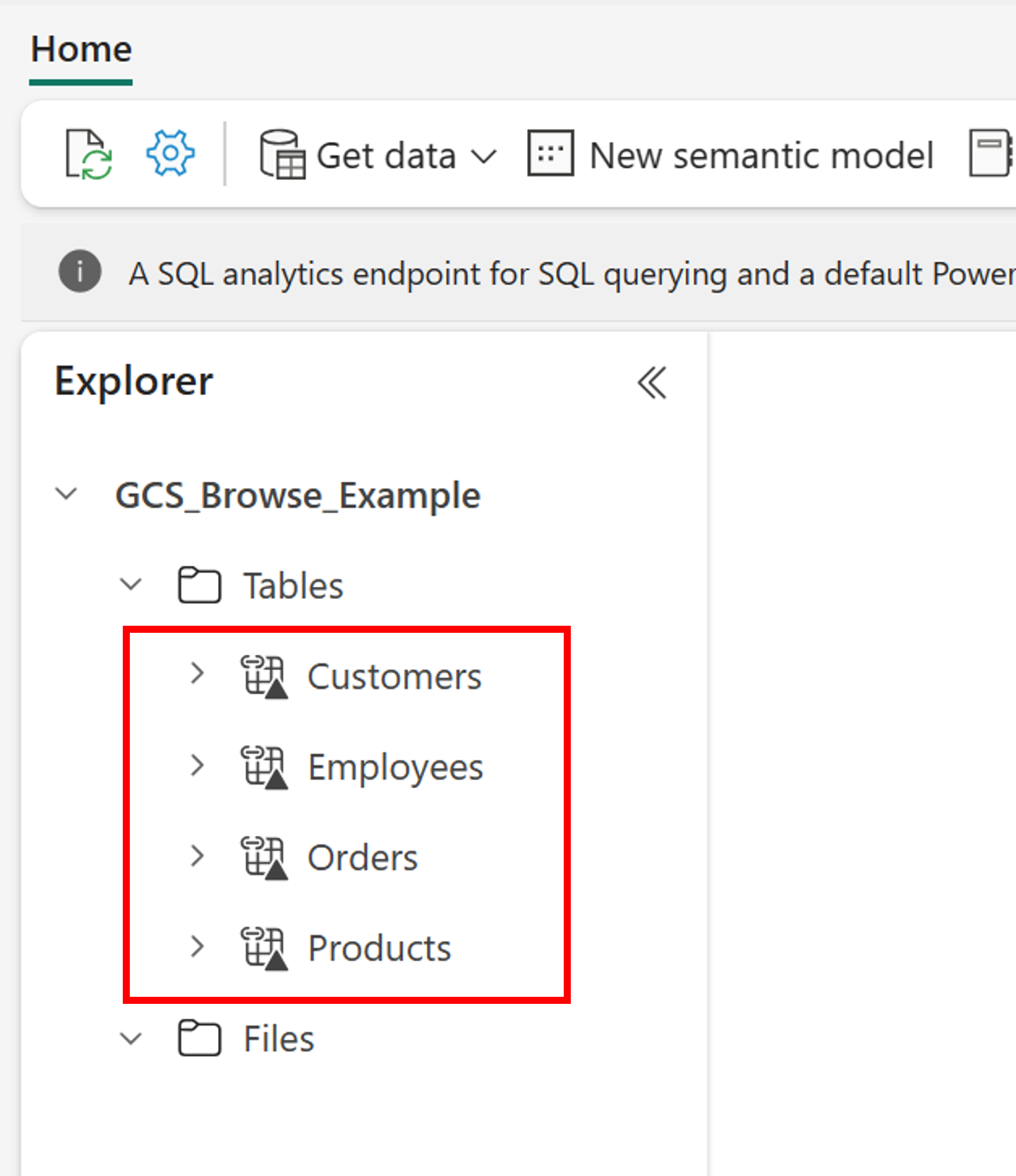Opprette en snarvei for Google Cloud Storage (GCS)
I denne artikkelen lærer du hvordan du oppretter en Google Cloud Storage(GCS)-snarvei i et Fabric Lakehouse.
Hvis du vil ha en oversikt over snarveier, kan du se OneLake-snarveier. Hvis du vil opprette snarveier programmatisk, kan du se REST-API-er for OneLake-snarveier.
Forutsetning
Hvis du ikke har et lakehouse, kan du opprette en ved å følge disse trinnene: Opprette et lakehouse med OneLake.
Sørg for at den valgte GCS-samlingen og brukeren oppfyller tilgangs - og autorisasjonskravene for GCS-snarveier.
Opprette en snarvei
Velg en kilde
Velg Google Cloud Storage under Eksterne kilder.
Skriv inn tilkoblingsinnstillingene i henhold til følgende tabell:
Felt Beskrivelse Verdi Nettadresse Den tilkoblingsstreng for GCS-samlingen. Samlingsnavnet er valgfritt. https://BucketName.storage.googleapis.comhttps://storage.googleapis.comForbindelse Tidligere definerte tilkoblinger for den angitte lagringsplasseringen vises i rullegardinlisten. Hvis det ikke finnes noen tilkoblinger, oppretter du en ny tilkobling. Opprett ny tilkobling Tilkoblingsnavn Det brukerdefinerte navnet på tilkoblingen. Et navn på tilkoblingen. Godkjenningstype Fabric bruker hash-baserte nøkler for meldingsgodkjenningskode (HMAC) for å få tilgang til Lagring i Google Cloud. Disse nøklene er knyttet til en bruker- eller tjenestekonto. Kontoen må ha tillatelse til å få tilgang til dataene i GCS-samlingen. Hvis det samlingsspesifikke endepunktet ble brukt i nettadressen for tilkoblingen, må kontoen ha storage.objects.getogstorage.objects.listtillatelsene. Hvis det globale endepunktet ble brukt i nettadressen for tilkoblingen, må kontoen også ha tillatelsenstorage.buckets.list.HMAC-nøkkel Tilgangs-ID Tilgangsnøkkelen som er knyttet til en bruker- eller tjenestekonto. Hvis du vil ha mer informasjon om hvordan du oppretter HMAC-nøkler, kan du se Administrere HMAC-nøkler. Tilgangsnøkkelen. Hemmelighet Hemmeligheten bak tilgangsnøkkelen. Din hemmelige nøkkel. Velg Neste.
Bla til målplasseringen for snarveien.
Hvis du brukte det globale endepunktet i nettadressen for tilkoblingen, vises alle tilgjengelige samlinger i venstre navigasjonsvisning. Hvis du brukte et samlingsspesifikkt endepunkt i nettadressen for tilkoblingen, vises bare den angitte samlingen og innholdet i navigasjonsvisningen.
Naviger lagringskontoen ved å velge en mappe eller klikke på utvidelsespilen ved siden av en mappe.
I denne visningen kan du velge én eller flere målplasseringer for snarveier. Velg målplasseringer ved å klikke på avmerkingsboksen ved siden av en mappe i venstre navigasjonsvisning.
Velg Neste
Med gjennomgangssiden kan du bekrefte alle valgene dine. Her kan du se hver snarvei som skal opprettes. I handlingskolonnen kan du klikke blyantikonet for å redigere snarveisnavnet. Du kan klikke papirkurvikonet for å slette snarveien.
Velg Opprett.
Lakehouse oppdateres automatisk. Snarveien vises i ruten til venstre.